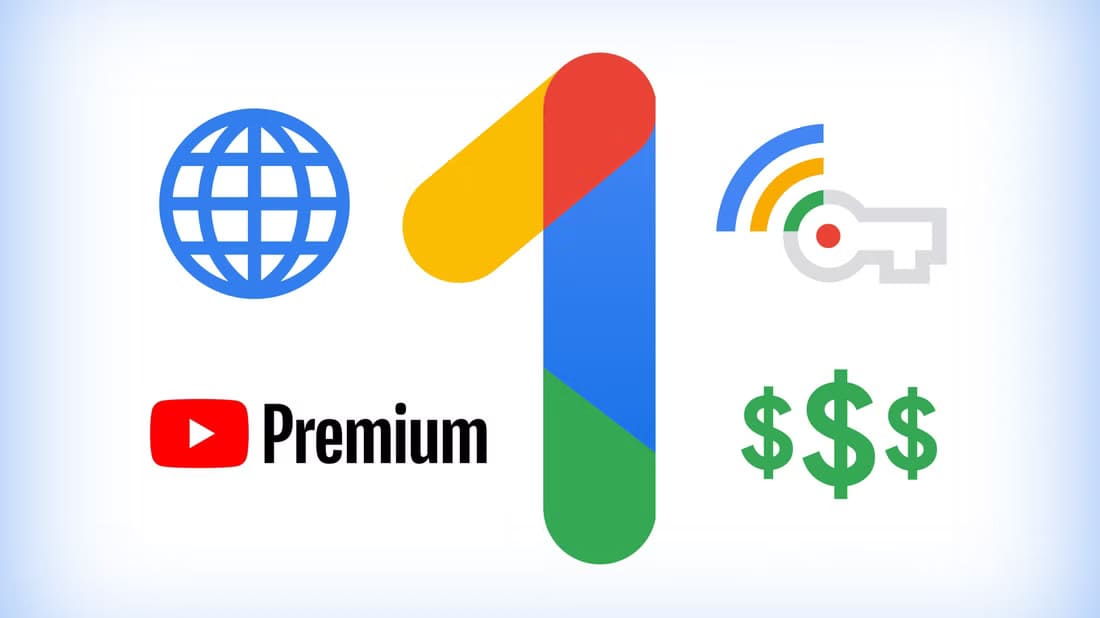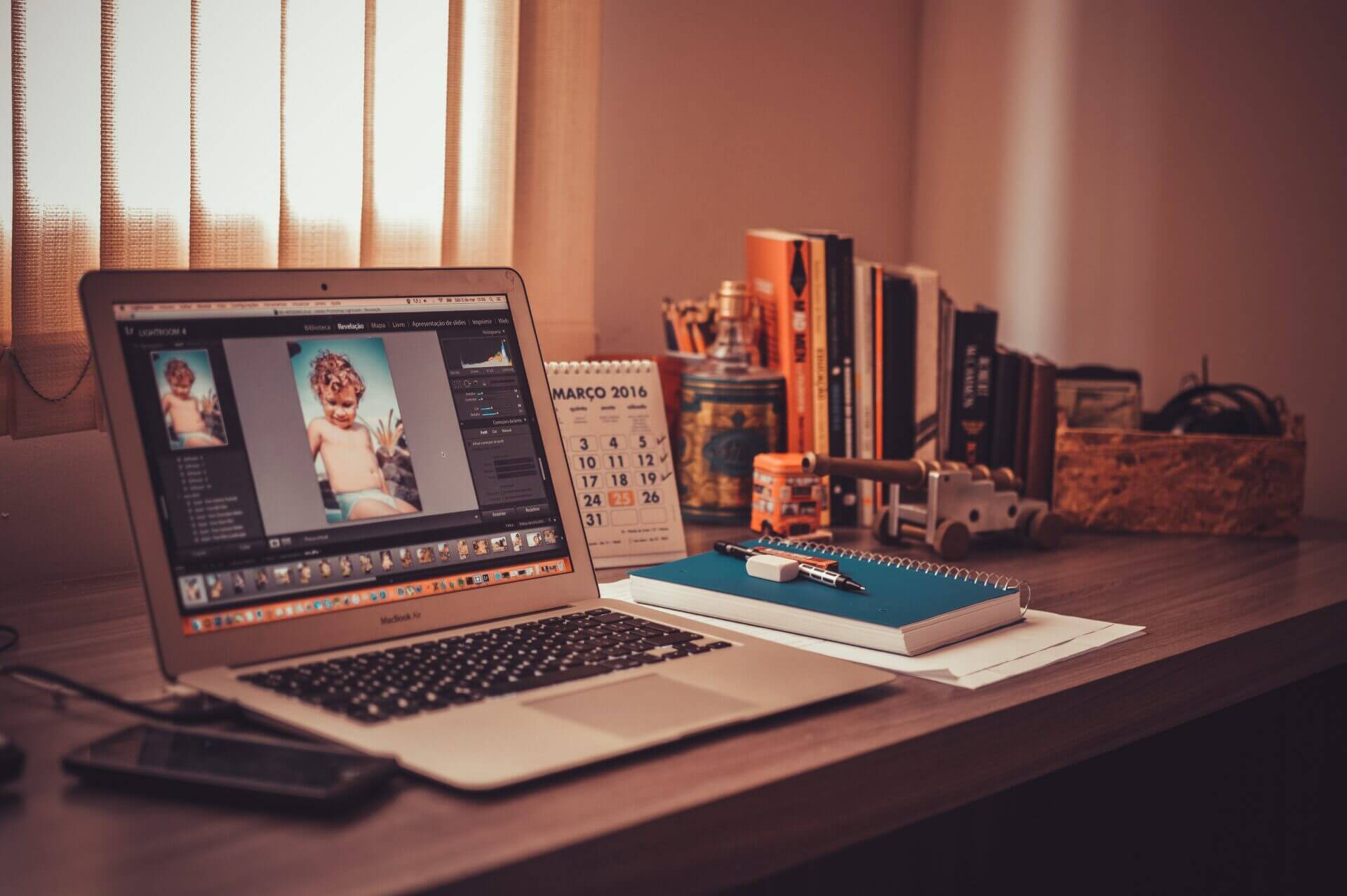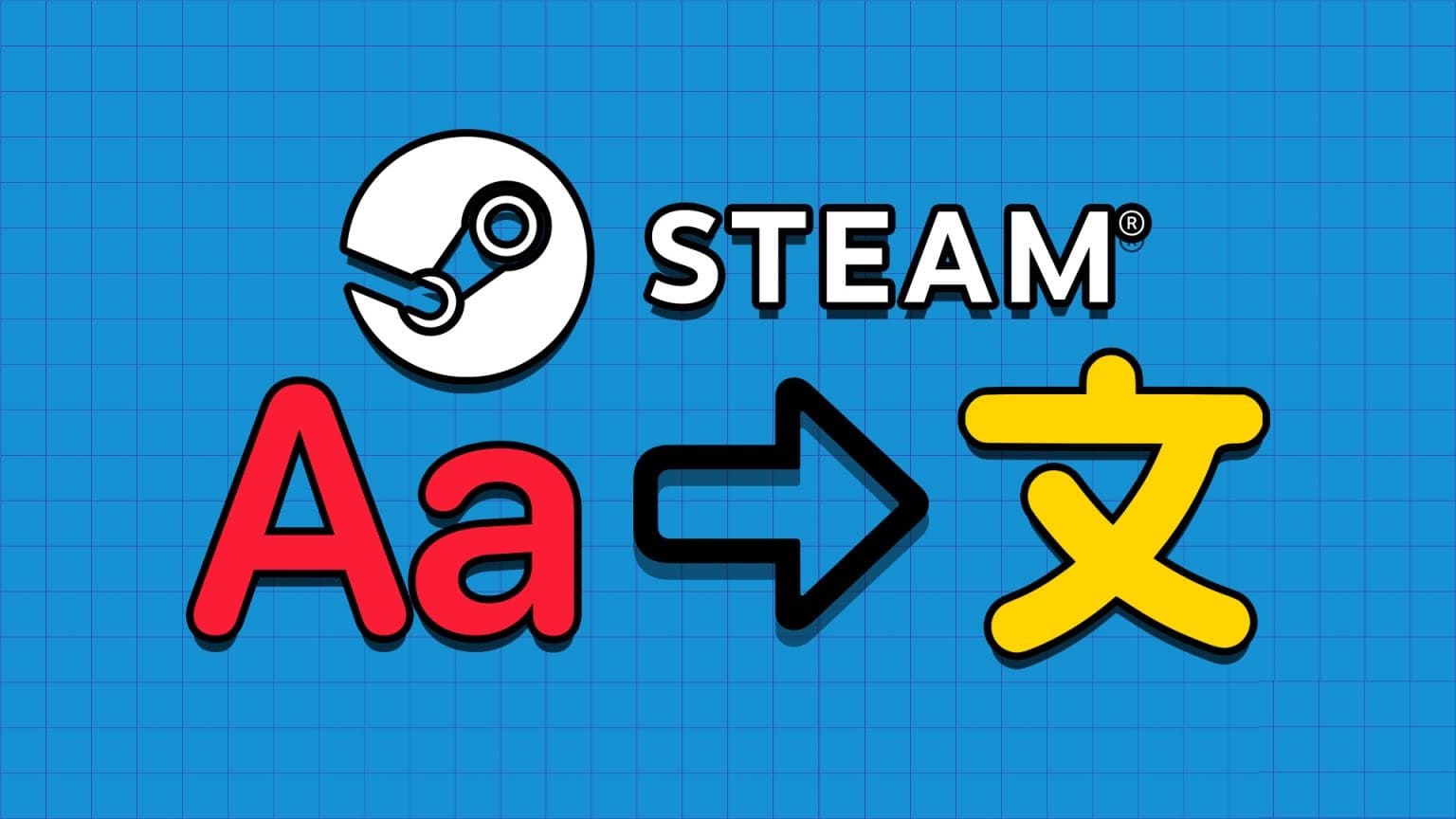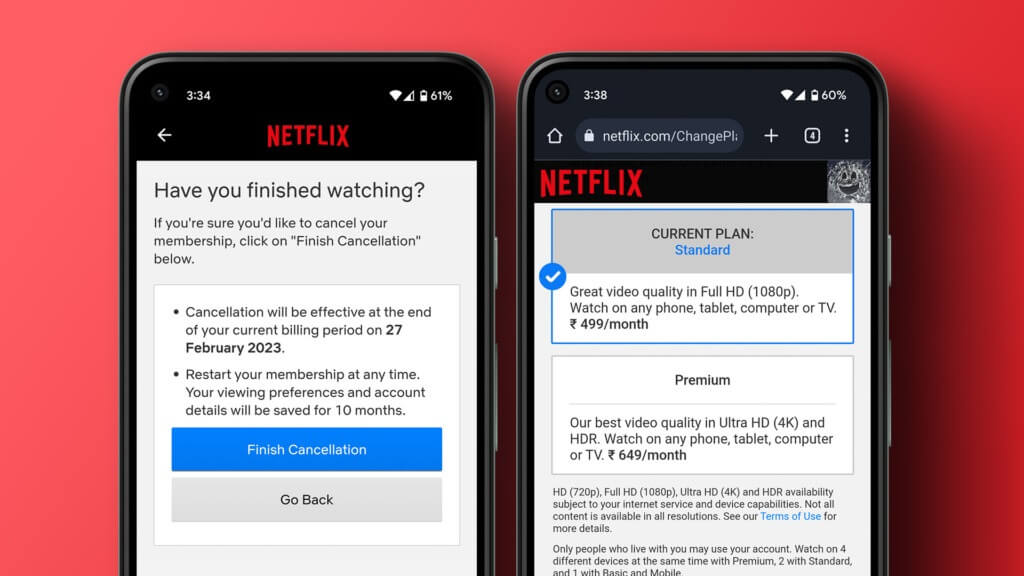A lo largo de los años, Google ha incorporado funciones básicas como Navegación segura en Chrome. En un intento similar de protegerlo de los atacantes, puede interrumpirlo Chrome También de cargar una página web con el error "Tu conexión no es privada". Esto suele suceder cuando Chrome no puede establecer una conexión SSL o no puede verificar la autenticidad del certificado SSL. De todos modos, el error te impide cargar la página web. Esta publicación enumera las soluciones para corregir el error "Tu conexión no es privada" en Chrome. Entonces empecemos.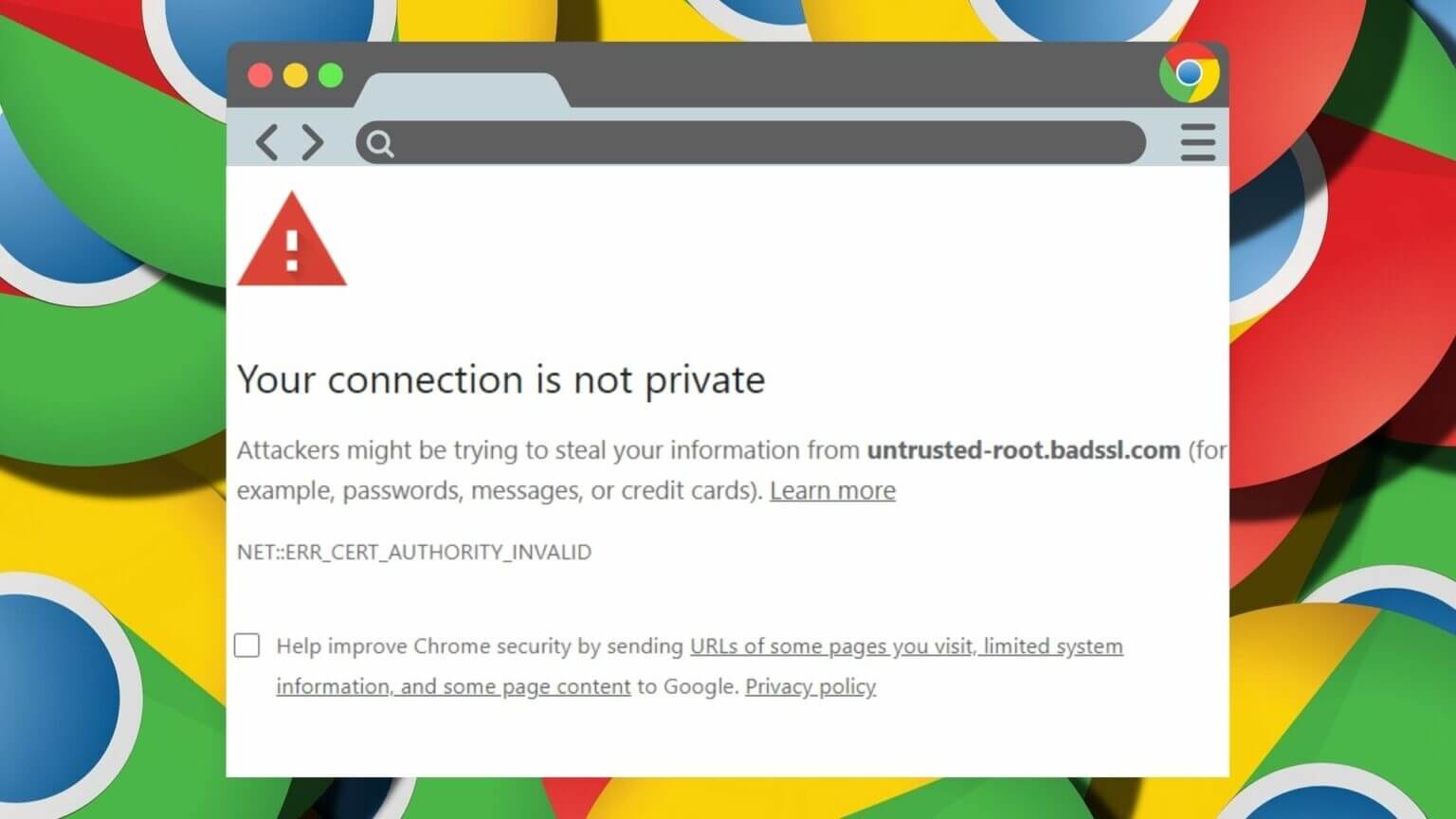
1. PRUEBA EL MODO INCOGNITO
Puedes empezar a usar Chrome en Modo incognito Para navegar sin caché, cookies o extensiones de navegador. Para abrir una ventana de incógnito en Chrome, haga clic en Lista de tres puntos y seleccione Nueva ventana de incognito.
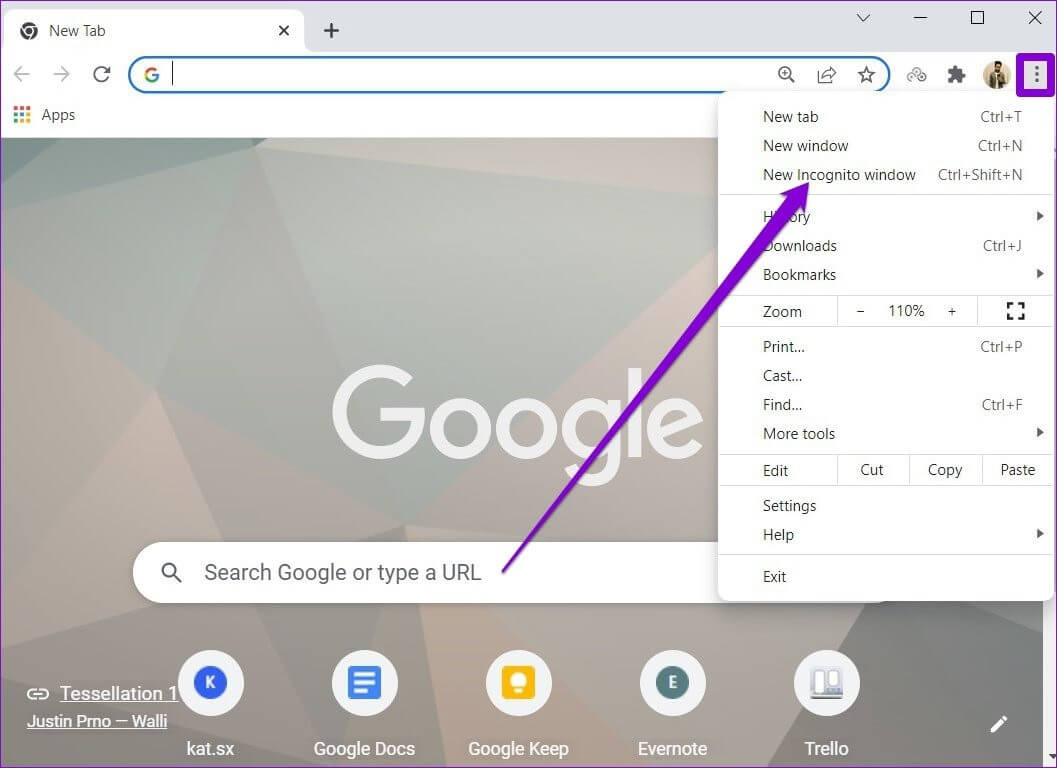
Del mismo modo, también puede abrir la página web en otro navegador para verificar si el problema es específico de Chrome.
2. Ir a una red diferente
Si está utilizando Wi-Fi público en un restaurante, centro comercial o aeropuerto que se ejecuta en HTTP en lugar de HTTPS, Chrome puede cancelarlo con el error "Su conexión no es privada". “ HTTPS es más seguro que HTTP Un error es una señal de advertencia que se indica a sí mismo.
Considere cambiar a una red privada e intente cargar la página web nuevamente.
3. Verifica la fecha y la hora en tu computadora
Si su computadora muestra una fecha u hora incorrecta, puede evitar que las aplicaciones y los navegadores se conecten al servidor. Dado que los certificados SSL solo son válidos durante un cierto período, es importante configurar su computadora con la fecha y hora correctas para establecer una conexión segura.
Ventanas
Paso 1: Haga clic en Tecla de Windows + I Abrir Configuración de. Ir Pestaña Hora e Idioma y abrir Configuración de fecha y hora
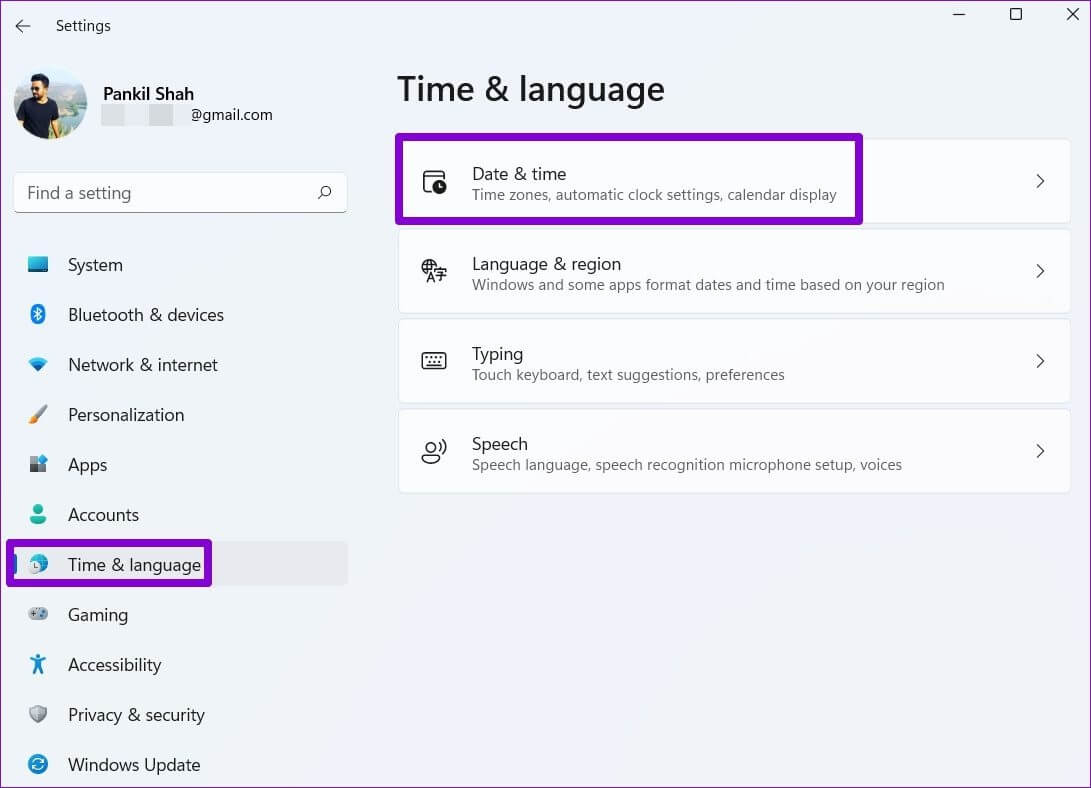
Paso 2: Conmutadores junto a “Establecer hora automáticamente”.
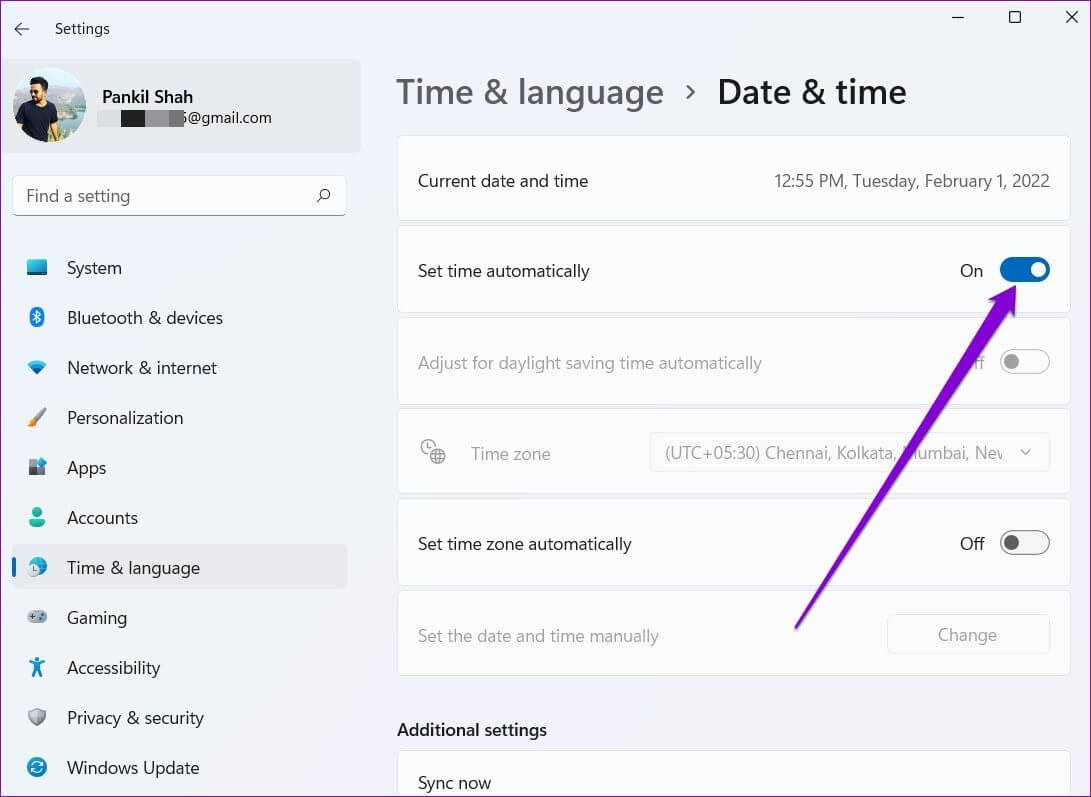
Mac
Paso 1: Hacer clic indicador de tiempo a la derecha de la barra de menú y seleccione Abrir Preferencias de fecha y hora.
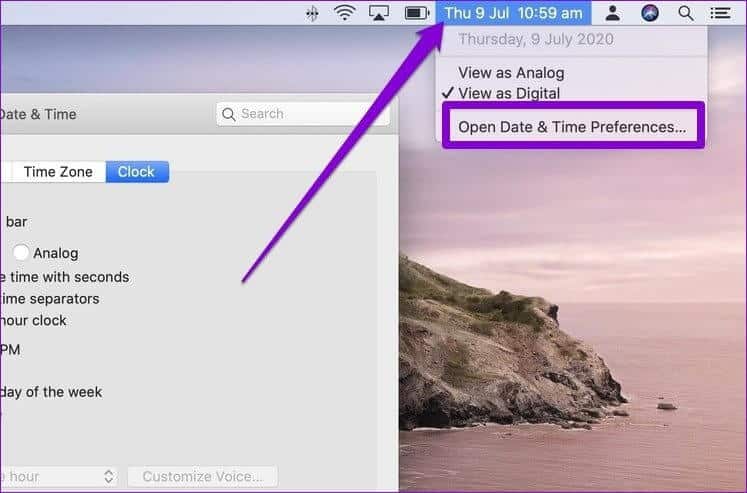
Paso 2: En la siguiente ventana Dentro de la fecha y hora , seleccione la casilla de verificación que dice “Establecer fecha y hora automáticamente”. Luego use el menú desplegable para seleccionar servidor de tiempo.
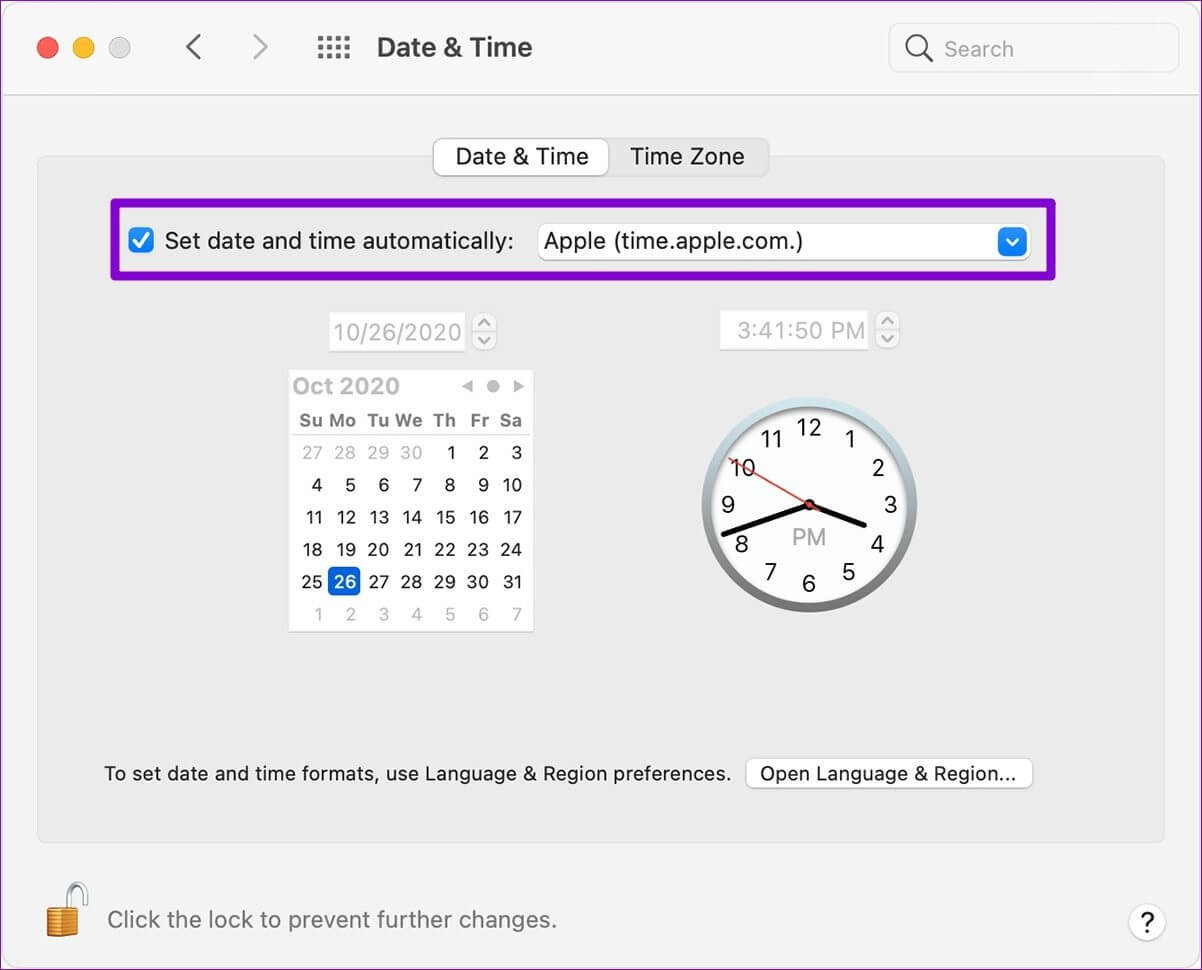
4. Borrar caché y cookies
Si aún recibe el error a pesar de cambiar de red y verificar el reloj en su PC, es posible que Chrome esté cargando una copia en caché de la página web.
Para asegurarse de que Chrome obtenga una versión actualizada de las páginas web, primero deberá Borrar el caché y las cookies existentes de Chrome. Así es cómo.
Paso 1: Haga clic en Ctrl + Shift + Eliminar en ventanas (o Cmd + Shift + Delete en una Mac) para comenzar Borrar el panel de navegación.
Paso 2: Localizar Todo el tiempo في Sección de rango de tiempo y seleccione casillas de verificación que lees “Cookies y otros datos del sitio” و “Imágenes y archivos en caché”.
Entonces presione Borrar los datos.
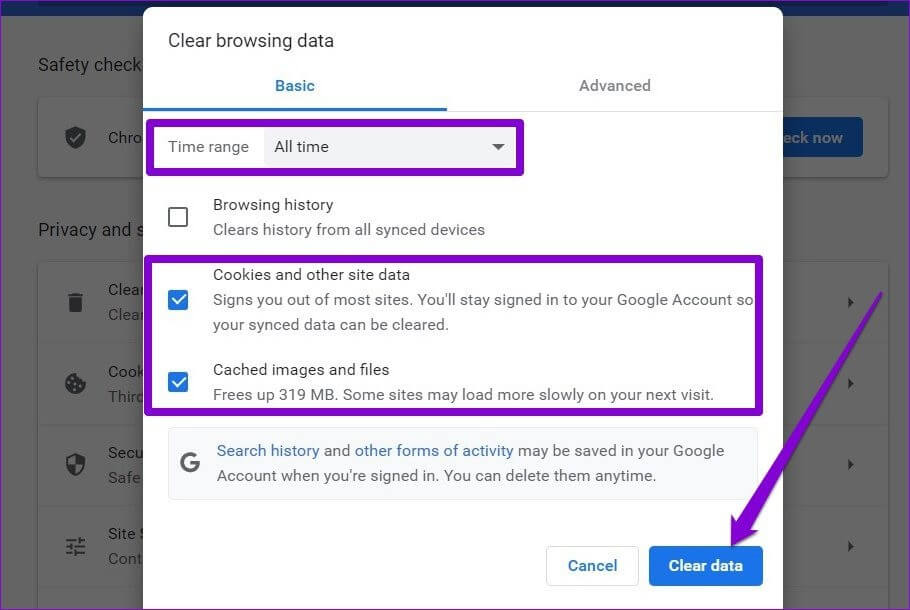
reiniciar cromo E intente cargar la página web nuevamente.
5. Deshabilitar el software antivirus
Al igual que Chrome, el software antivirus de su computadora también busca activamente los certificados SSL de los sitios web que visita para proteger sus datos. Puede consultar la configuración de su antivirus para deshabilitar el análisis de HTTPS o pausar su antivirus por un momento para evitar el error.
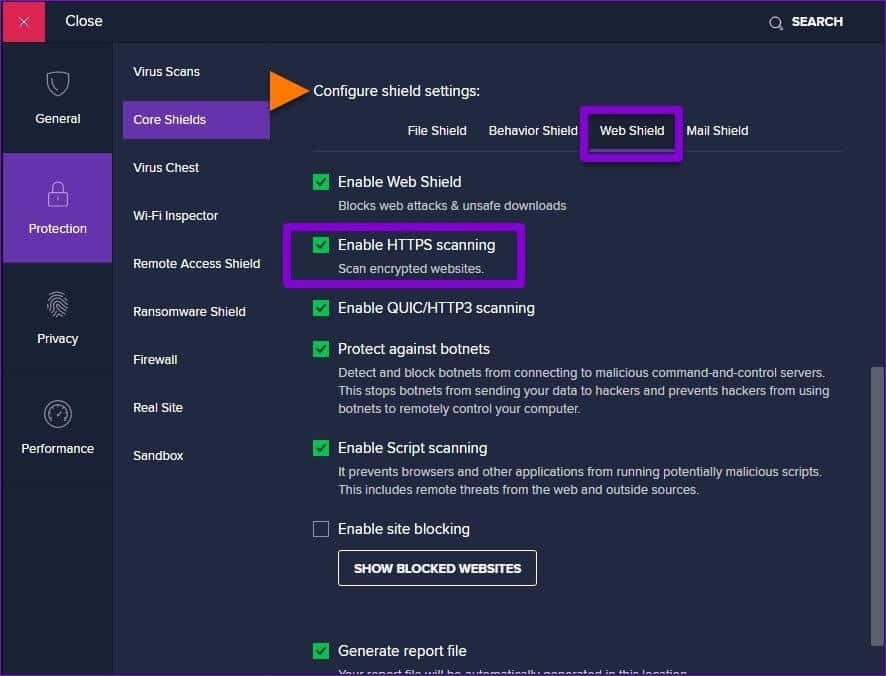
6. Deshabilitar VPN
El uso de una conexión VPN agrega una capa de seguridad al redirigir su tráfico a través de un servidor diferente y enmascarar sus direcciones IP. Pero, por otro lado, esto también complica que Chrome verifique el certificado SSL, lo que genera errores de privacidad en la conexión.
Deshabilite la VPN y vuelva a cargar la página web para ver si eso resuelve el error.
7. Cambiar la configuración de DNS
Otra solución que funcionó para muchos usuarios al corregir el error "Tu conexión no es privada" es configurar Chrome para usar DNS seguro. También puedes probarlo. Así es cómo.
Paso 1: Abierto Cromo. toque en Lista de tres puntos En la esquina superior derecha para abrir Configuración de.
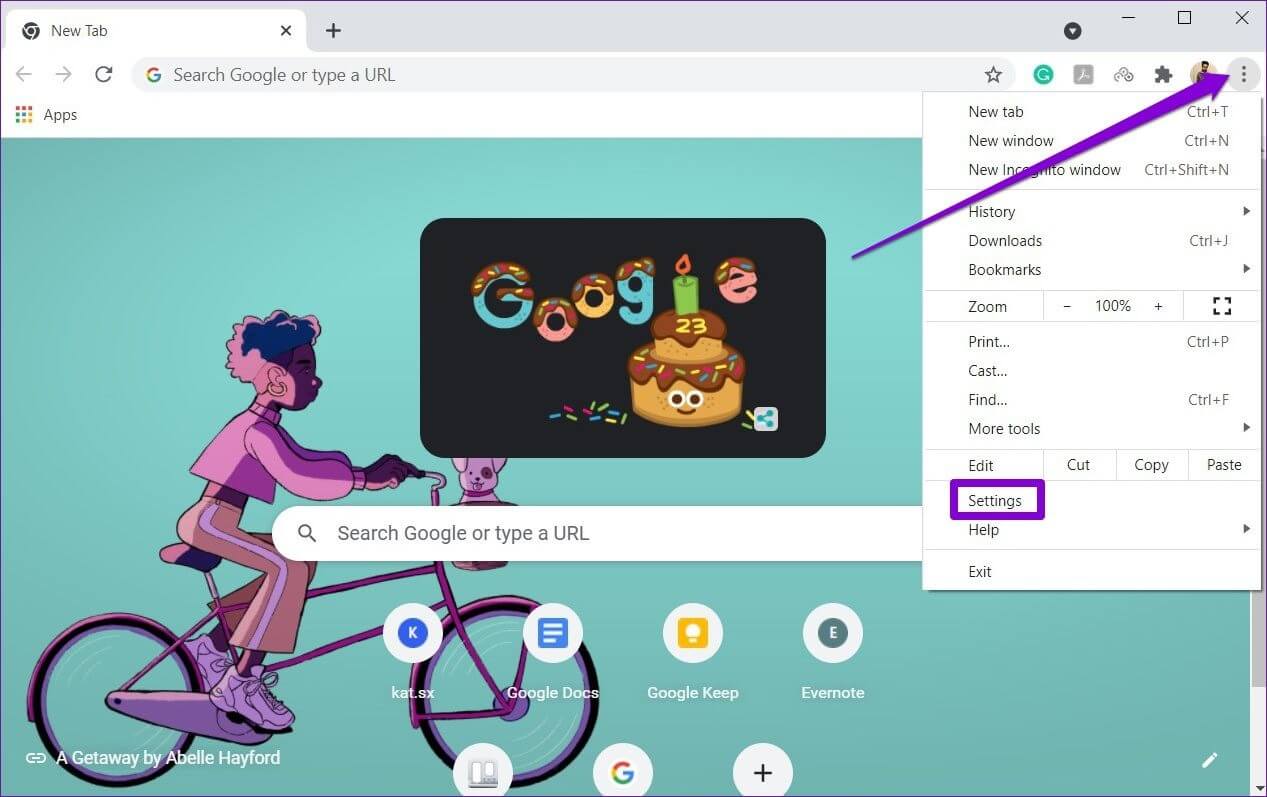
Paso 2: Ir Pestaña de seguridad y privacidad a tu izquierda. luego abre Configuraciones de seguridad.
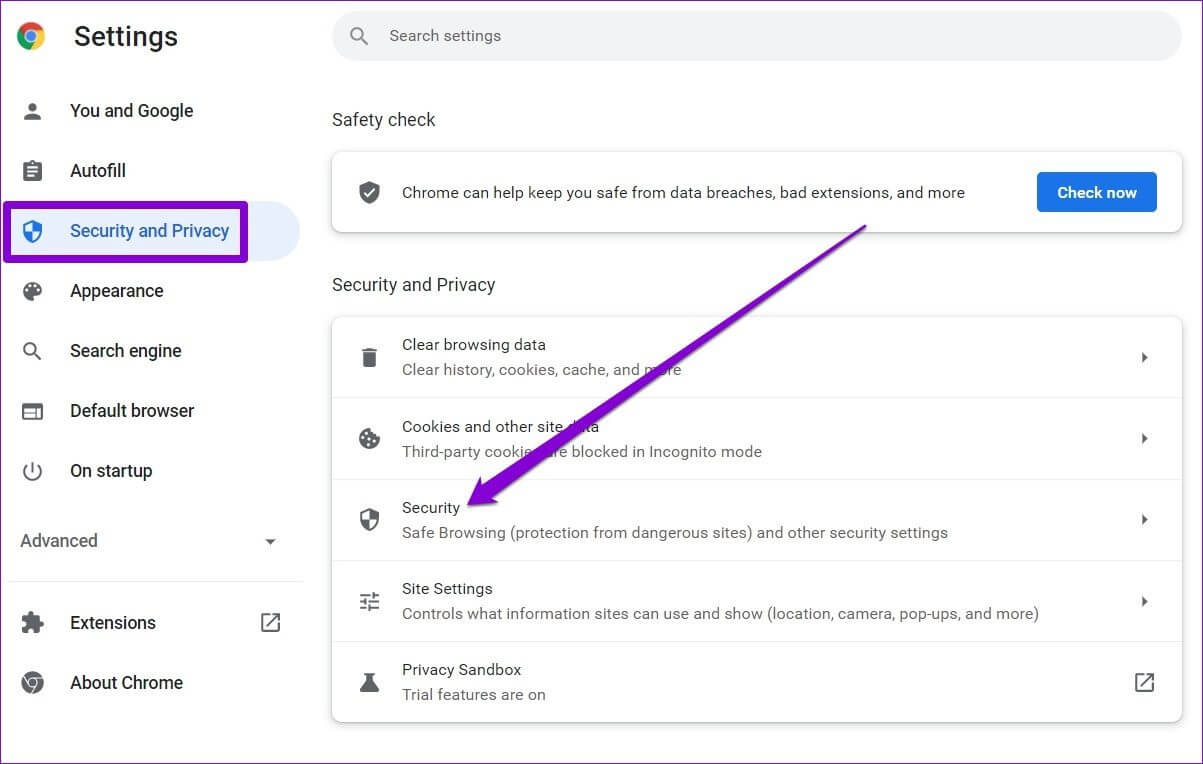
وة 3: Desplácese hacia abajo hasta la sección "Opciones avanzadas" y habilite la opción . “Usar DNS seguro”.
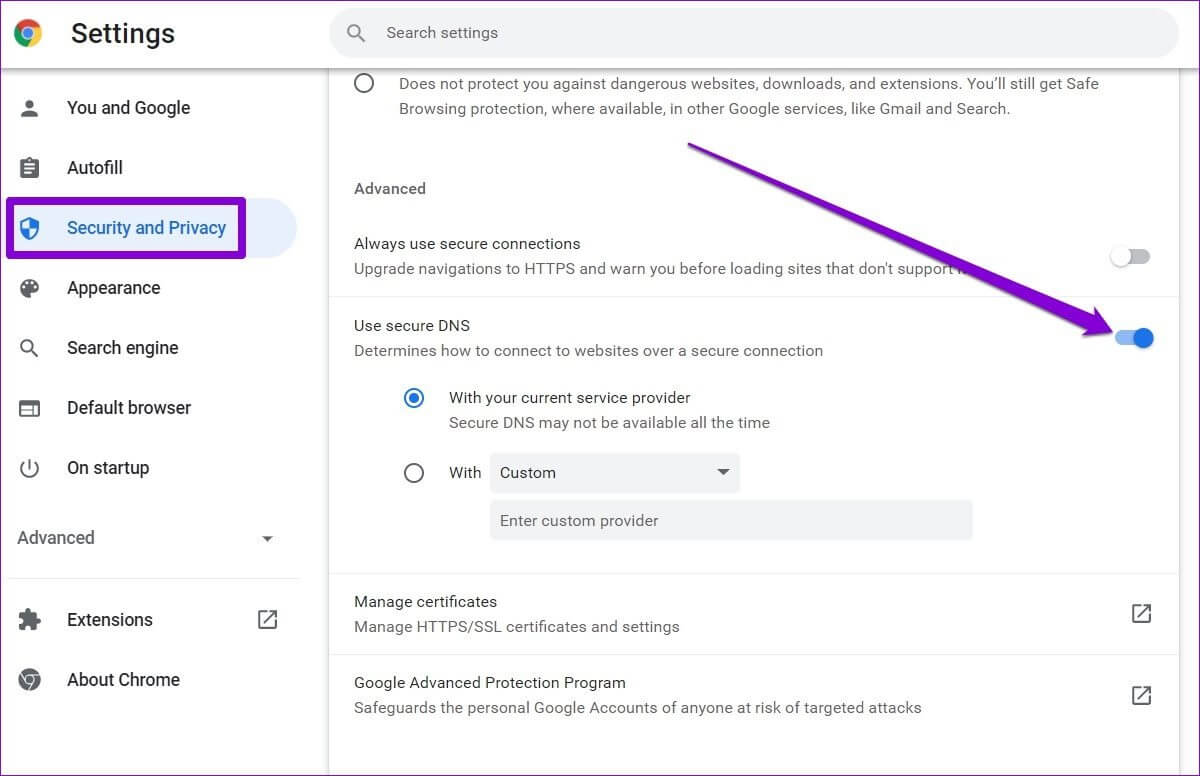
reiniciar cromo nuevamente e intente cargar la página web si el problema existe.
Conéctate de forma segura
Estamos seguros de que una de las soluciones anteriores lo ayudó a corregir el error "Su conexión no es privada" en Chrome. En algunos casos, Chrome también le da la opción de continuar con el sitio web de todos modos. Si bien solo hablamos de Chrome, también pueden aparecer errores similares en otros navegadores como Borde y Firefox. En tales casos, puede usar algunas, si no todas, de las soluciones anteriores para evitar el error.